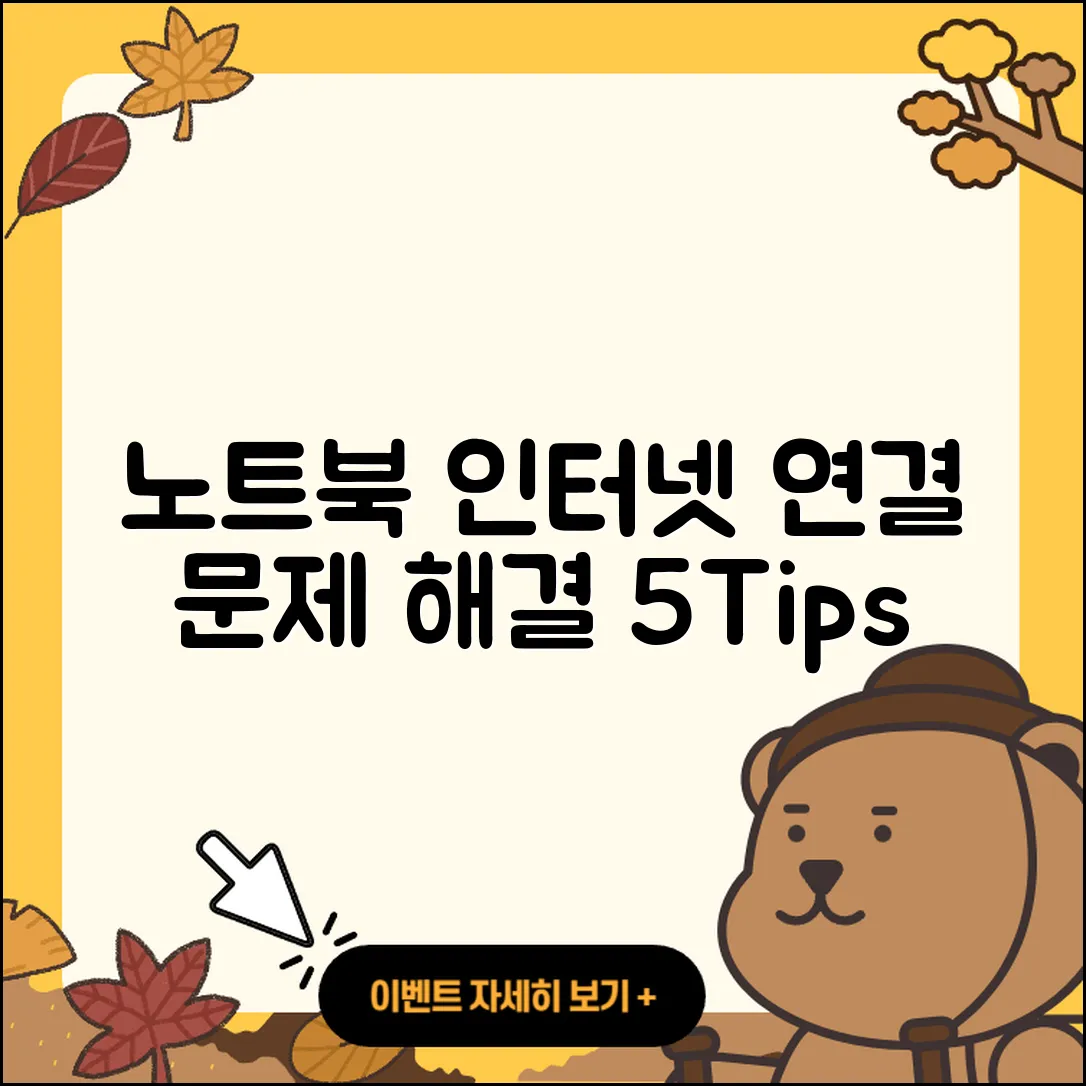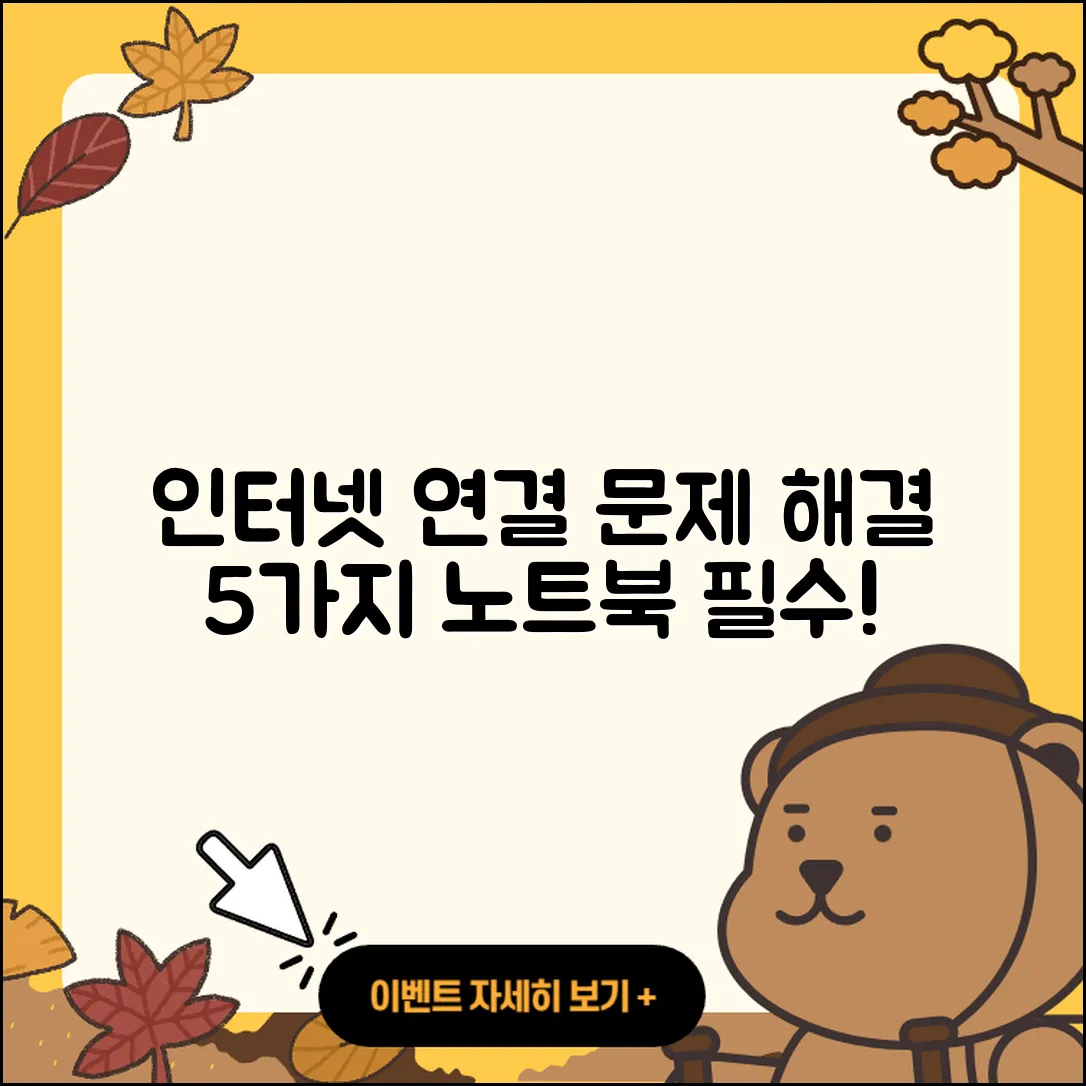노트북 인터넷이 갑자기 끊겨버린 경험, 모두 한 번쯤 겪어보셨죠? 갑작스러운 연결 끊김은 속상하고 초조하게 만들기 마련입니다. 이 글에서는 노트북 인터넷 연결 문제 해결을 위한 5가지 팁을 소개합니다. 끝까지 읽으면, in 척척 해결할 수 있는 지혜를 얻게 될 것입니다!
Wi-Fi 신호 강도 확인
노트북 인터넷 연결 문제 해결의 첫 단계는 Wi-Fi 신호 강도 확인입니다. 신호가 약하면 인터넷 속도가 느려지거나 연결이 끊길 수 있기 때문입니다. 신호 강도를 쉽게 확인하는 방법은 노트북의 Wi-Fi 아이콘을 보는 것입니다. 아이콘 옆에 표시되는 바의 수로 신호 세기를 알 수 있습니다.
| 신호 강도 | 상태 설명 |
|---|---|
| 4개 바 | 우수: 인터넷이 빠르고 안정적입니다. |
| 3개 바 | 양호: 인터넷 사용에 큰 문제가 없습니다. |
| 2개 바 | 보통: 간헐적인 문제가 발생할 수 있습니다. |
| 1개 바 | 약함: 느리거나 연결이 끊길 위험이 큽니다. |
만약 신호가 약하다면, 라우터와 노트북의 거리를 줄이거나, 장애물(벽 등)을 없애는 것이 좋습니다. 이처럼 Wi-Fi 신호 강도를 확인하고 적절히 조정하면 노트북 인터넷 연결 문제 해결에 큰 도움이 됩니다.
네트워크 설정 점검
노트북 인터넷 연결 문제 해결을 위해 첫 번째로 해야 할 것은 네트워크 설정을 점검하는 것입니다. 이 단계에서 우리는 Wi-Fi 연결과 네트워크 장치를 확인해야 합니다.
| 항목 | 설명 |
|---|---|
| Wi-Fi 스위치 확인 | 노트북의 Wi-Fi 스위치가 켜져 있는지 확인하세요. 대부분의 노트북에는 물리적 스위치가 있습니다. |
| 네트워크 이름 선택 | 연결하려는 Wi-Fi의 이름(SSID)을 선택하고 올바른 비밀번호를 입력하세요. |
| 네트워크 속성 점검 | 제어판에서 네트워크 속성을 열고 IP 주소가 자동으로 얻어지도록 설정되어 있는지 확인합니다. |
| 안전 모드 확인 | 무선 네트워크의 안전 모드 설정을 확인해 보세요. WPA2 또는 WPA3가 권장됩니다. |
이 외에도 프로토콜 문제나 드라이버 업데이트 문제를 점검해야 합니다. 정확한 네트워크 설정 검토는 노트북 인터넷 연결 문제 해결의 첫걸음입니다.
드라이버 업데이트 방법
노트북 인터넷 연결 문제 해결을 위해 먼저 드라이버를 업데이트하는 것이 중요합니다. 드라이버란 하드웨어와 소프트웨어 간의 커뮤니케이션을 담당하는 프로그램입니다.
| 단계 | 설명 |
|---|---|
| 1. 장치 관리자 열기 | 작업 표시줄에서 검색 아이콘을 클릭하고 “장치 관리자”를 입력합니다. |
| 2. 네트워크 어댑터 찾기 | 장치 관리자에서 “네트워크 어댑터”를 찾고 클릭하여 목록을 펼칩니다. |
| 3. 드라이버 업데이트 | 인터넷 연결에 문제가 있는 네트워크 어댑터를 우클릭하여 “드라이버 업데이트”를 선택합니다. |
| 4. 자동 업데이트 선택 | “자동으로 최신 드라이버 소프트웨어 검색”을 선택하여 시스템이 업데이트를 찾아 설치하게 합니다. |
| 5. 재부팅 | 업데이트가 완료된 후 노트북을 재부팅하여 변경사항을 적용합니다. |
이 방법은 노트북 인터넷 연결 문제 해결에 큰 도움이 됩니다. 드라이버가 최신 상태가 아니면 연결 문제가 발생할 수 있기 때문입니다.
방화벽 및 보안 설정
노트북의 인터넷 연결 문제 해결을 위해서는 방화벽과 보안 설정을 점검하는 것이 중요합니다. 방화벽은 컴퓨터가 외부의 위협으로부터 보호되도록 도와주는 소프트웨어입니다. 가끔 방화벽이 너무 강력하게 설정되어 있으면 인터넷 연결에 방해가 될 수 있습니다.
우선, 방화벽 설정에서 노트북의 인터넷 연결을 차단하고 있는지 확인하세요. 또한, 보안 소프트웨어가 과도하게 설정되어 있지 않은지 점검하는 것도 필요합니다. 아래의 표를 참고하여 방화벽과 보안 소프트웨어의 설정을 비교하며 문제를 해결해 보세요!
| 설정 항목 | 상태 | 조치 방법 |
|---|---|---|
| 방화벽 | 차단 | 설정에서 인터넷 연결 허용 |
| 보안 소프트웨어 | 과도한 차단 | 설정 완화 또는 일시 해제 |
방화벽과 보안 설정은 노트북 인터넷 연결 문제 해결에 필수적입니다. 이렇게 조정한 후에도 여전히 문제가 계속된다면, 다른 방법을 고려해보아야 합니다.
문제 해결 후 유지관리
노트북 인터넷 연결 문제를 해결하고 나면, 지속적인 유지관리가 중요합니다. 이렇게 하면 앞으로 비슷한 문제가 발생하는 것을 예방할 수 있습니다. 정기적으로 네트워크 설정을 점검하고 소프트웨어 업데이트를 해주는 것이 좋습니다.
| 유지관리 항목 | 설명 |
|---|---|
| 소프트웨어 업데이트 | 운영 체제와 드라이버를 최신 버전으로 유지하여 안정성을 높입니다. |
| 네트워크 설정 점검 | Wi-Fi 비밀번호와 연결 상태를 정기적으로 확인합니다. |
| 안티바이러스 소프트웨어 | 정기적인 검사를 통해 바이러스와 악성코드를 예방합니다. |
| 배터리 관리 | 배터리 성능 향상을 위해 과도한 충전이나 방전을 피합니다. |
이 외에도 노트북의 온도를 조절하고, 먼지를 청소하여 하드웨어가 정상 작동하게 유지하세요. 이런 기본적인 유지관리를 통해 노트북의 성능을 오래도록 유지할 수 있습니다.
자주 묻는 질문
✅ 노트북의 Wi-Fi 신호를 어떻게 확인할 수 있나요?
→ 노트북의 Wi-Fi 아이콘을 확인하면 신호 강도를 쉽게 알 수 있습니다. 아이콘 옆에 표시되는 바의 수로 신호 세기를 판단할 수 있으며, 4개 바가 우수하고 1개 바는 약하다는 의미입니다.
✅ 네트워크 설정을 점검할 때 어떤 항목을 확인해야 하나요?
→ 네트워크 설정을 점검할 때 Wi-Fi 스위치가 켜져 있는지, 연결하려는 Wi-Fi의 SSID를 선택하고 올바른 비밀번호를 입력했는지 확인해야 합니다. 또한 네트워크 속성에서 IP 주소가 자동으로 설정되었는지와 안전 모드를 점검하는 것도 중요합니다.
✅ 노트북의 드라이버를 업데이트하는 방법은 무엇인가요?
→ 드라이버 업데이트는 장치 관리자를 열고, 네트워크 어댑터를 찾은 후 문제 있는 어댑터를 우클릭하여 “드라이버 업데이트”를 선택해 자동으로 최신 드라이버 소프트웨어를 검색하게 하면 됩니다. 업데이트 후 재부팅하여 변경사항을 적용하는 것이 중요합니다.